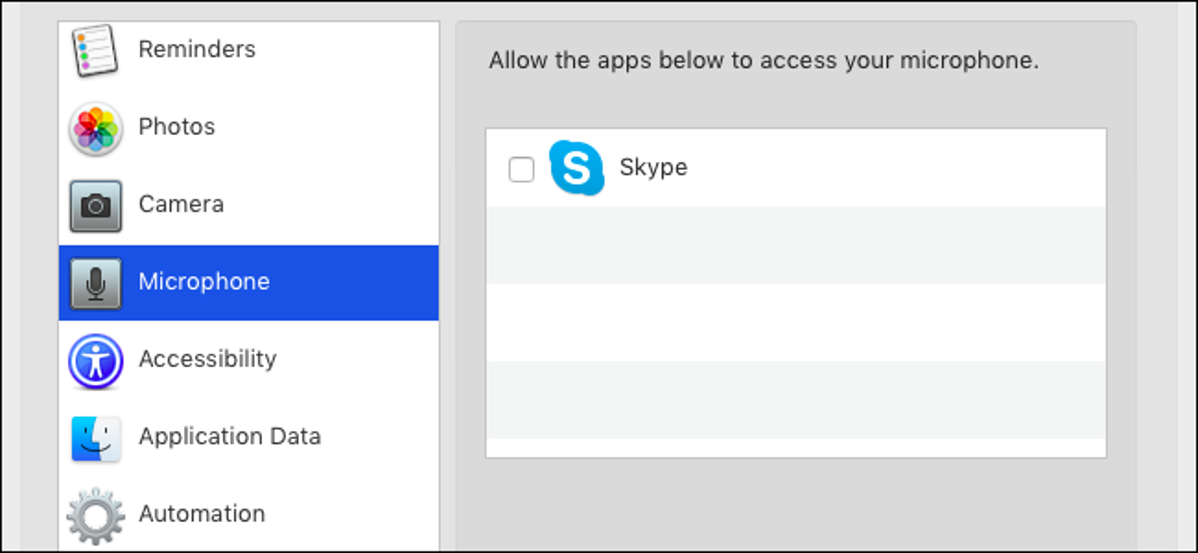
Apple menambahkan lebih banyak perlindungan privasi di macOS 10.14 Mojave. Kegunaan Mac harus meminta izin sebelum mengakses data seperti foto, email, webcam, mikrofon, kalender, dan kontak Anda. Jika aplikasi mencoba mengakses sumber daya yang dilindungi tanpa izin, itu mungkin macet.
Apa yang perlu Anda ketahui
macOS Mojave memberikan perlindungan tambahan untuk data pribadi Anda. Di masa lalu, aplikasi yang berjalan di Mac Anda dapat mengakses banyak data ini tanpa meminta izin Anda. Sekarang, untuk lebih melindungi dari malware atau aplikasi licik yang melihat data Anda tanpa izin Anda, aplikasi harus meminta akses ke lebih banyak sumber daya.
Sistem izin ini mirip dengan yang ada di iPhone dan iPad Apple. Namun, ini sedikit lebih rumit karena Apple merancang sistem operasi iOS seluler untuk izin sejak hari pertama. Di sisi macOS, ada banyak aplikasi Mac lama yang tidak memahami izin. Kegunaan ini menganggap mereka memiliki akses ke sumber daya ini, yang dapat menyebabkan masalah.
Sebagian besar waktu, Anda bahkan tidak akan melihat sistem izin baru ini, dan Anda tidak perlu memikirkannya. Masalah apa pun akan menjadi lebih jarang karena pengembang aplikasi memperbarui aplikasi mereka agar berfungsi dengan baik dengan macOS Mojave juga. Tetapi Anda mungkin memiliki beberapa masalah gigi saat menjalankan aplikasi yang lebih lama.
Ini bekerja secara berbeda dari izin file dan folder standar, yang masih bekerja dengan cara tradisional. Misalnya, jika Anda menjalankan aplikasi dari akun pengguna Anda, itu hanya dapat mengakses file yang dapat diakses oleh akun pengguna Anda. Namun, dengan izin tambahan ini, aplikasi tersebut tidak akan memiliki akses ke perpustakaan foto Anda kecuali Anda mengizinkannya secara eksplisit—meskipun akun pengguna Anda memiliki akses ke perpustakaan foto Anda. Ini adalah lapisan pembatasan tambahan yang lebih terperinci.
TERKAIT: Semuanya Baru di macOS 10.14 Mojave, Tersedia Sekarang
Data Apa yang Harus Diminta Kegunaan?
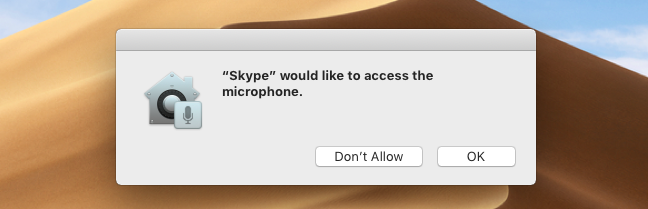
Kegunaan harus meminta izin kepada Anda sebelum mengakses layanan lokasi, kontak, kalender, pengingat, dan perpustakaan foto Anda. Mereka juga harus mendapatkan izin Anda sebelum mengakses kamera, mikrofon, atau fitur otomatisasi Mac Anda. Yang penting, pengembang aplikasi harus mendeklarasikan kemampuan ini sebagai bagian dari aplikasi. Dengan kata lain, jika pengembang aplikasi belum mendesain aplikasi untuk meminta izin foto, Anda tidak dapat memberikan akses aplikasi ke perpustakaan foto Anda.
Iklan
Kegunaan juga biasanya tidak memiliki akses ke jenis data aplikasi khusus, termasuk apa pun di aplikasi Mail, pesan, riwayat penelusuran Safari, cookie Safari, cadangan Time Machine, dan cadangan iTunes, tanpa izin Anda. Jenis data aplikasi khusus ini termasuk dalam kategori “Data Kegunaan” di pengaturan Mac Anda. Anda dapat memberikan akses aplikasi apa pun ke data aplikasi khusus ini. Tidak ada cara bagi pengembang aplikasi untuk meminta akses ke sana.
Izin “aksesibilitas” yang memungkinkan aplikasi untuk mengontrol komputer Anda juga masih ada.
TERKAIT: Mengapa Beberapa Kegunaan Mac Perlu “Mengontrol Komputer Ini Menggunakan Fitur Aksesibilitas?”
Cara Memberi Akses Kegunaan ke Data
Kegunaan seharusnya meminta Anda ketika mereka ingin mengakses informasi pribadi yang dilindungi, seperti foto atau kontak Anda. Anda mungkin melihat pesan prompt saat aplikasi ingin mengakses data ini. Cukup setujui permintaan untuk memberikan akses aplikasi, atau klik “Jangan Izinkan” untuk memblokirnya.
Anda juga dapat mengonfigurasi pembatasan ini dari jendela System Preferences Mac Anda. Bahkan, Anda mungkin harus menggunakan jendela ini jika aplikasi tidak meminta akses. Anda juga dapat menuju ke sini untuk mencabut izin yang Anda berikan, atau mengizinkan izin yang sebelumnya Anda tolak.
Untuk menemukan pengaturan ini, klik menu Apple > Preferensi Sistem > Keamanan & Privasi > Privasi.
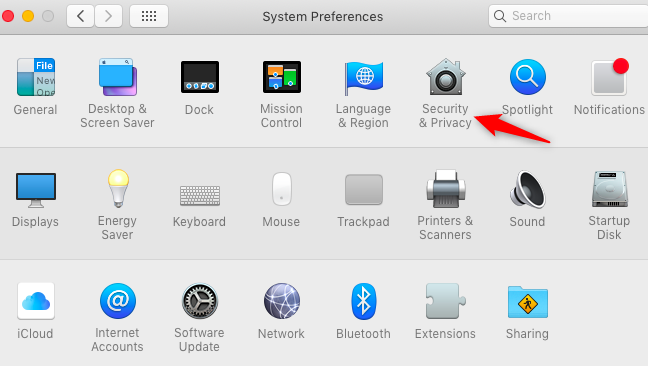
Iklan
Buka kategori di sini untuk melihat aplikasi terinstal mana yang mampu mengakses jenis konten mana. Misalnya, untuk melihat aplikasi mana yang dapat mengakses foto Anda, klik kategori “Foto”.
Anda tidak dapat memberikan akses aplikasi ke data ini jika tidak memintanya. Jika Anda ingin memberikan akses aplikasi terinstal ke perpustakaan foto Anda tetapi tidak muncul dalam daftar ini dan tidak meminta akses ke perpustakaan foto di aplikasi itu sendiri, tidak ada cara untuk menambahkannya. Pengembang harus mendeklarasikan kemampuan itu di aplikasi dan merilis pembaruan.
Namun, Anda selalu dapat mengekspor foto dari perpustakaan dan menyimpannya di folder yang tidak dilindungi, seperti folder Dokumen atau Desktop, lalu membukanya di aplikasi lain.
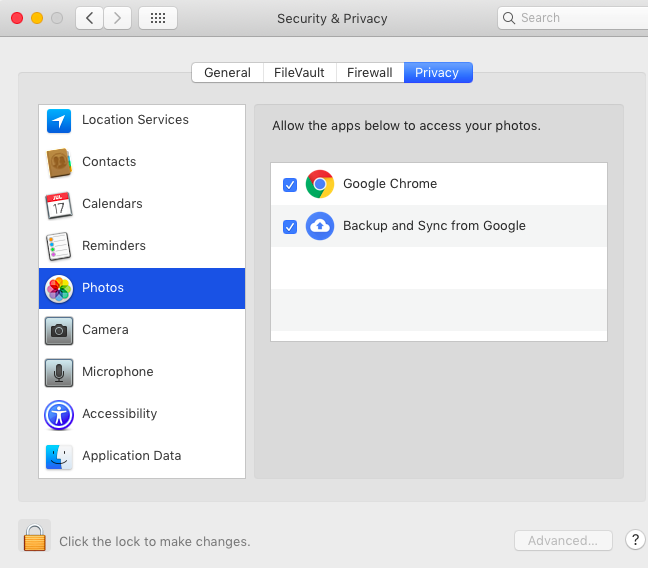
Untuk memilih aplikasi mana yang dapat mengakses berbagai data aplikasi lain, klik kategori “Data Kegunaan”. Pertama, klik ikon kunci dan ketik kata sandi Anda. Anda kemudian dapat mengklik tombol “+” untuk menambahkan aplikasi yang diinstal ke dalam daftar ini, memberikannya akses ke data aplikasi seperti email, pesan, riwayat, cookie, dan cadangan Anda.
Tidak ada cara bagi aplikasi untuk meminta akses ke data ini atau menyatakan bahwa mereka dapat menanganinya. Anda harus pergi ke panel ini dan menambahkan mereka ke daftar secara manual jika mereka membutuhkan akses ini. Misalnya, Anda mungkin perlu datang ke sini dan memberikan alat sistem akses ke data aplikasi Anda jika mereka perlu bekerja dengan folder yang dilindungi ini.
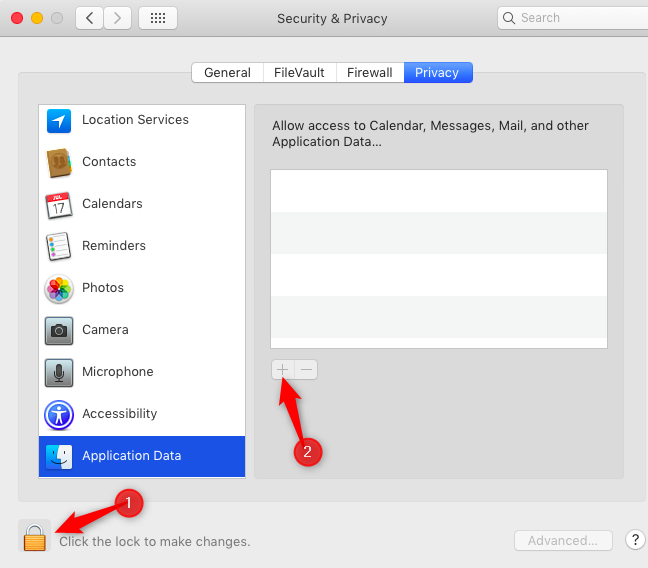
Apa yang Harus Dilakukan Jika Kegunaan Rusak atau Tidak Dapat Melihat File
Dua masalah mungkin terjadi jika aplikasi tidak memiliki akses ke sumber daya dan Anda mencoba mengaksesnya. Kegunaan mungkin saja mogok, karena macOS Mojave menghentikannya karena mencoba melakukan sesuatu yang tidak diizinkan.
Iklan
Dalam kasus lain, macOS Mojave tidak akan membiarkan aplikasi melihat data. Misalnya, Anda dapat mencoba membuka folder yang dilindungi hanya untuk melihat isinya kosong dan kosong.
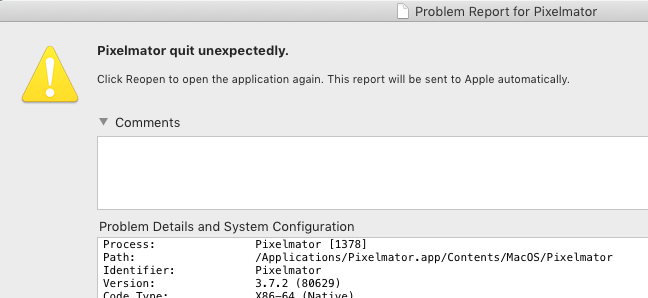
Jika aplikasi mogok atau tidak dapat mengakses data, tetapi tidak meminta akses, masuk ke panel Keamanan & Privasi Anda dan berikan aplikasi akses ke kategori data, jika memungkinkan.
Jika Anda perlu mengakses file di lokasi yang dilindungi, salin ke lokasi yang tidak dilindungi. Misalnya, jika Anda memiliki lampiran email yang ingin Anda buka, masuk ke Mail dan simpan lampiran ke folder seperti folder Dokumen atau Desktop Anda, yang tidak dilindungi. Jika Anda ingin mengakses foto di perpustakaan foto Anda, ekspor salinan foto ke Dokumen atau Desktop Anda.
Jika aplikasi perlu mengakses jenis data, tetapi Anda tidak dapat memberikannya akses ke data tersebut, hubungi pengembang aplikasi dan beri tahu pengembang masalahnya. Ini kemungkinan merupakan masalah yang perlu diperbaiki oleh pengembang aplikasi. Masalah seharusnya menjadi kurang umum karena pengembang memperbarui aplikasi mereka untuk Mojave.

Terima kasih kepada Eclectic Light Company atas perhatian kita pada perlindungan privasi Mojave dan apa yang perlu diketahui pengguna Mac tentangnya.